Inviter des collaborateurs qui ne s’affichent pas sur Instagram ? 7 façons d’y remédier !
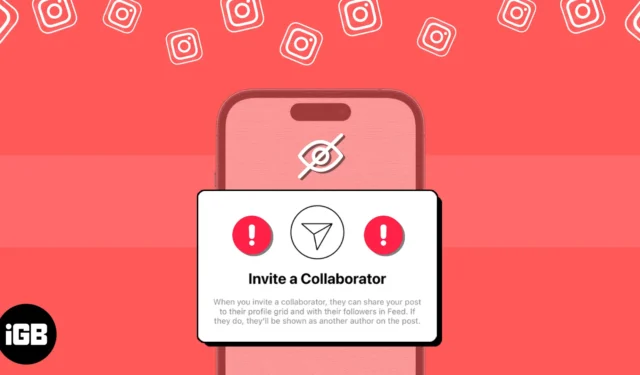
Si vous êtes un utilisateur passionné d’Instagram, vous voudrez sûrement consulter la fonction de collaboration d’Instagram. Ce module complémentaire permet à deux utilisateurs de publier les mêmes publications ou bobines sur leurs flux, ce qui les aide à atteindre un public plus large.
Si l’option « Inviter des collaborateurs » d’Instagram ne s’affiche pas sur votre iPhone pour une raison quelconque, voici quelques solutions rapides qui peuvent vous aider à résoudre le problème.
- Forcer à quitter et relancer Instagram
- Autoriser tout le monde à vous taguer sur Instagram
- Assurez-vous que votre compte est défini sur public
- Passer à un compte professionnel
- Déconnectez-vous et connectez-vous à votre compte
- Mettre à jour ou réinstaller Instagram sur iPhone
- Signaler un problème au support Instagram
1. Forcer à quitter et relancer Instagram
Si vous ne parvenez pas à trouver l’option Inviter des collaborateurs lors de la création de publications dans Instagram sur iPhone, vous devez forcer la fermeture d’Instagram et la relancer. Cette solution de base peut souvent vous aider à résoudre plusieurs problèmes pouvant survenir dans l’application Instagram sur votre iPhone. Voici les étapes pour le même:
- Ouvrez le sélecteur d’applications sur votre iPhone.
- Glissez vers le haut sur Instagram pour le fermer.
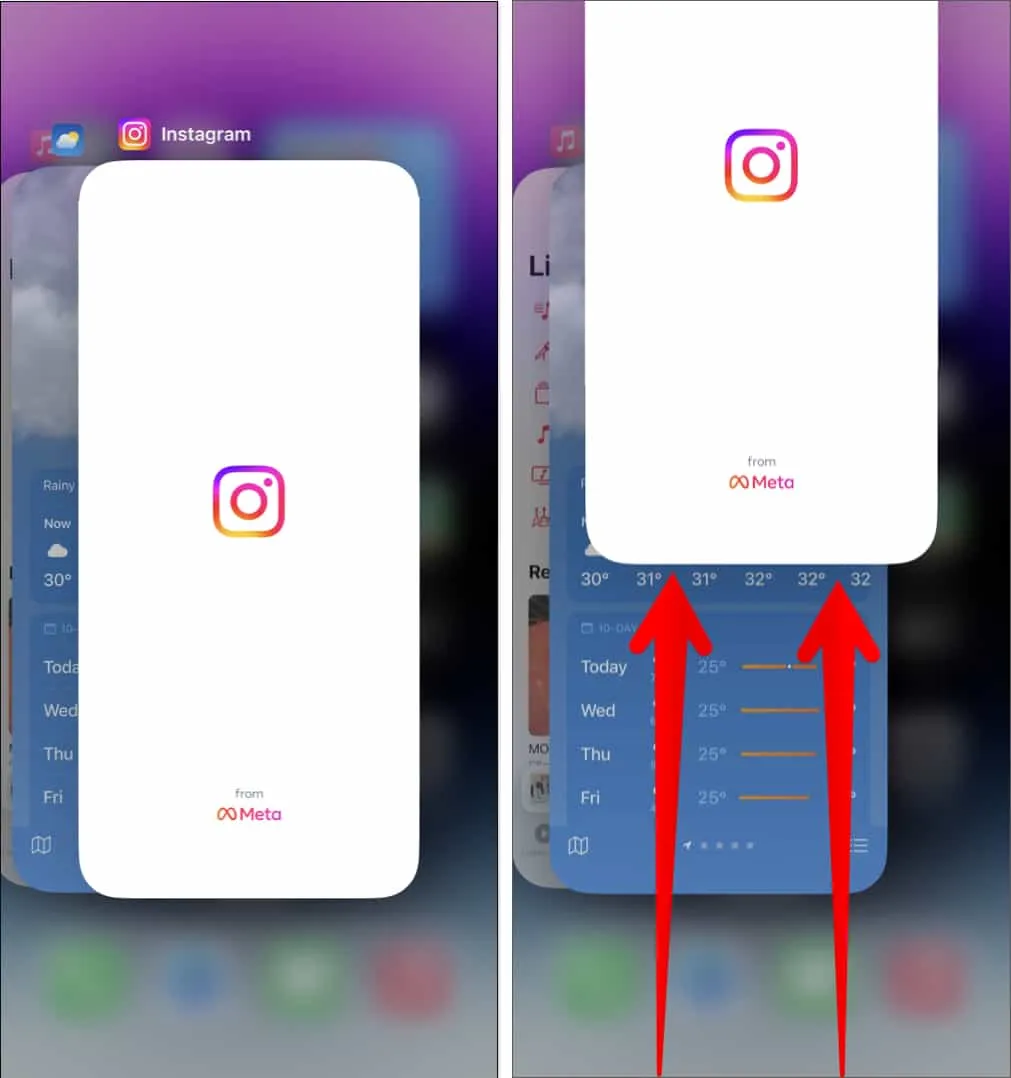
- Ensuite, rouvrez Instagram pour voir si l’option Inviter des collaborateurs s’affiche lors de la création de publications sur Instagram.
2. Autorisez tout le monde à vous taguer sur Instagram
Êtes-vous en mesure d’envoyer des invitations à des collaborateurs mais ne pouvez pas recevoir de demandes de collaboration d’autres personnes ? Dans ce cas, vous devez autoriser tout le monde à vous taguer sur Instagram avant de pouvoir vous envoyer des invitations à collaborer.
- Ouvrez Instagram → Appuyez sur votre photo de profil en bas à droite.
- Appuyez sur l’ icône hamburger → Sélectionnez Paramètres et confidentialité .
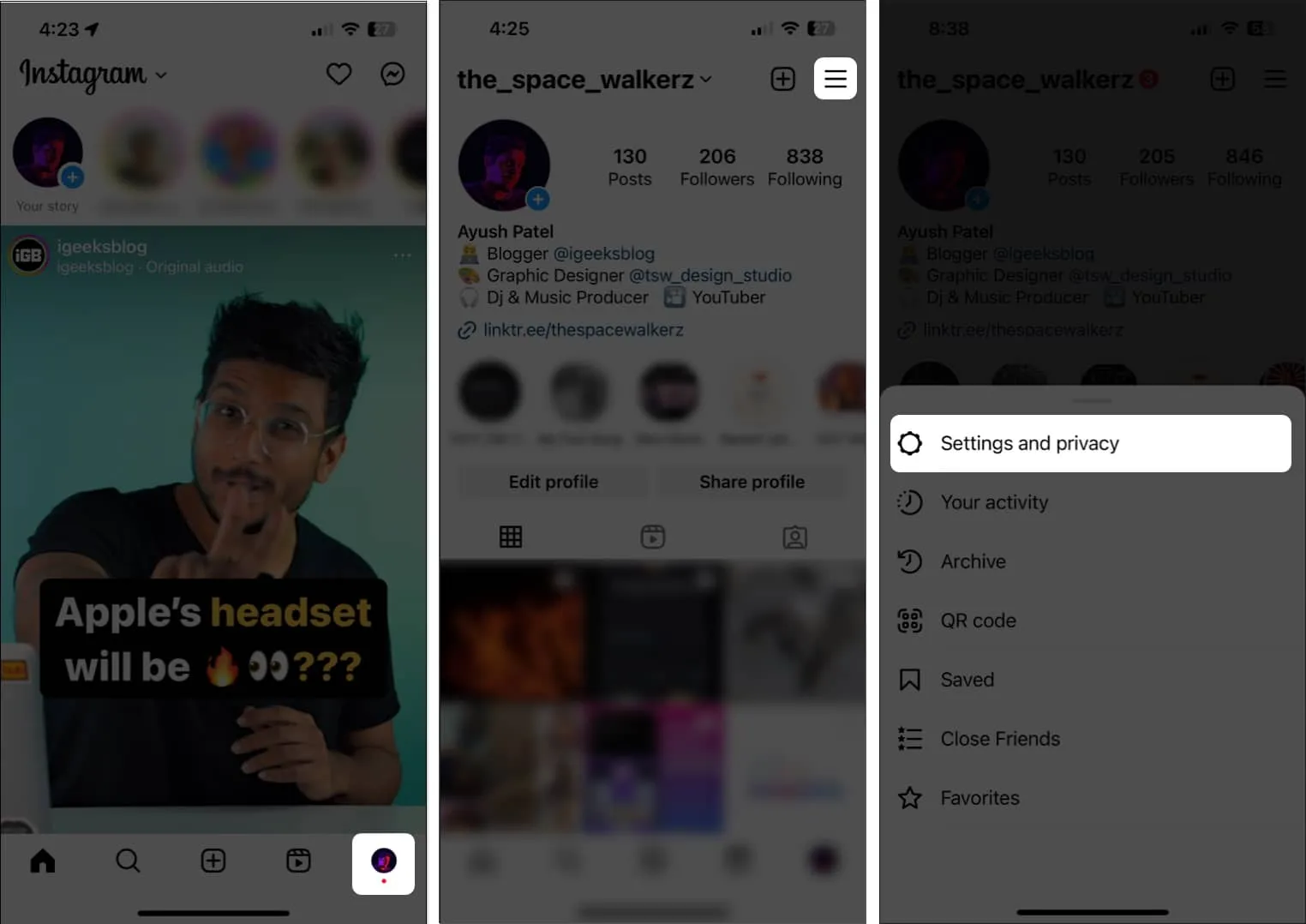
- Faites défiler vers le bas et appuyez sur Balises et mentions .
- Ensuite, sélectionnez Autoriser les balises de tout le monde.
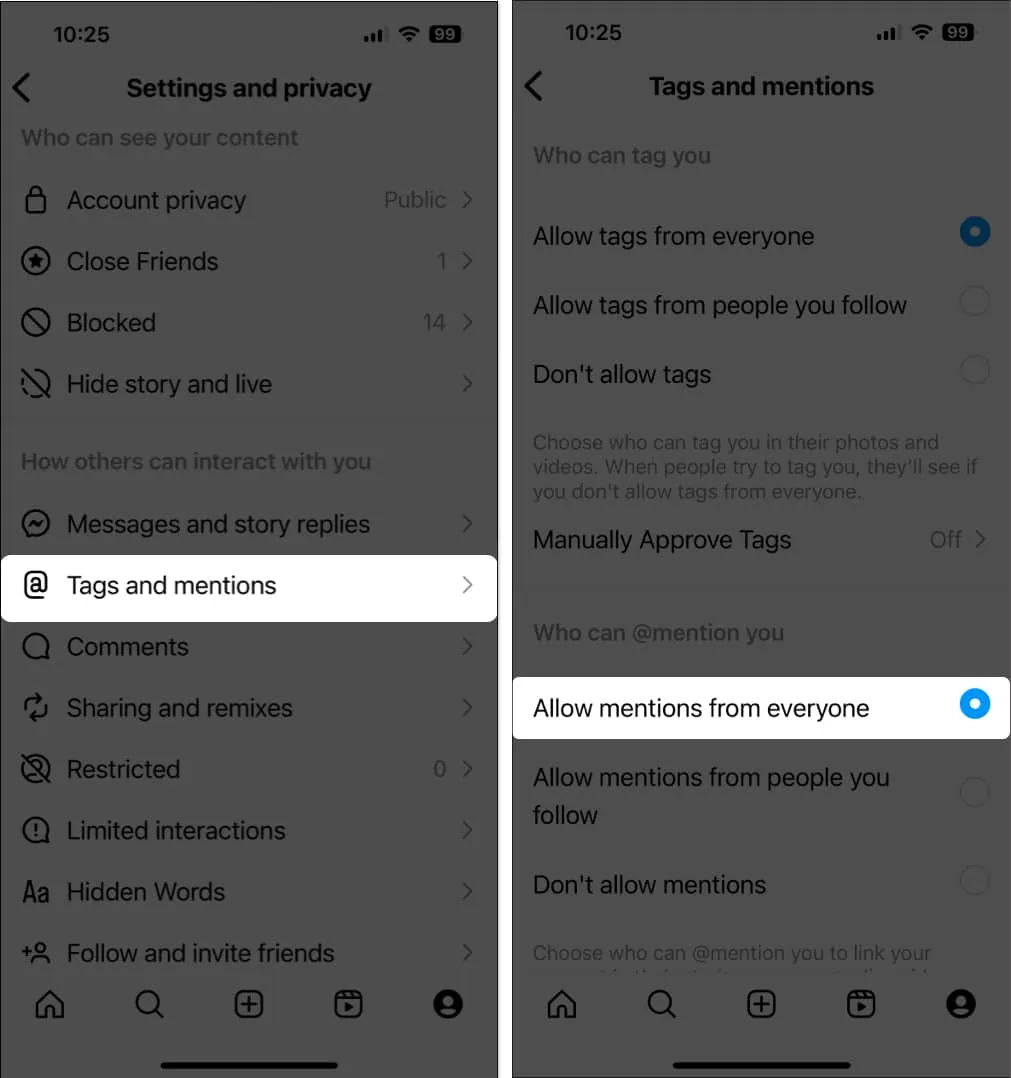
3. Assurez-vous que votre compte est défini sur public
Si vous pouvez toujours envoyer des invitations à collaborer mais que vous ne pouvez pas les recevoir, vous devez vous assurer que votre compte est défini sur public, comme indiqué ci-dessous.
- Ouvrez Instagram → Appuyez sur votre photo de profil en bas à droite.
- Appuyez sur l’ icône hamburger → Sélectionnez Paramètres et confidentialité .
- Faites défiler vers le bas et appuyez sur Confidentialité du compte .
- Ensuite, désactivez Compte privé → Appuyez sur Basculer vers public .
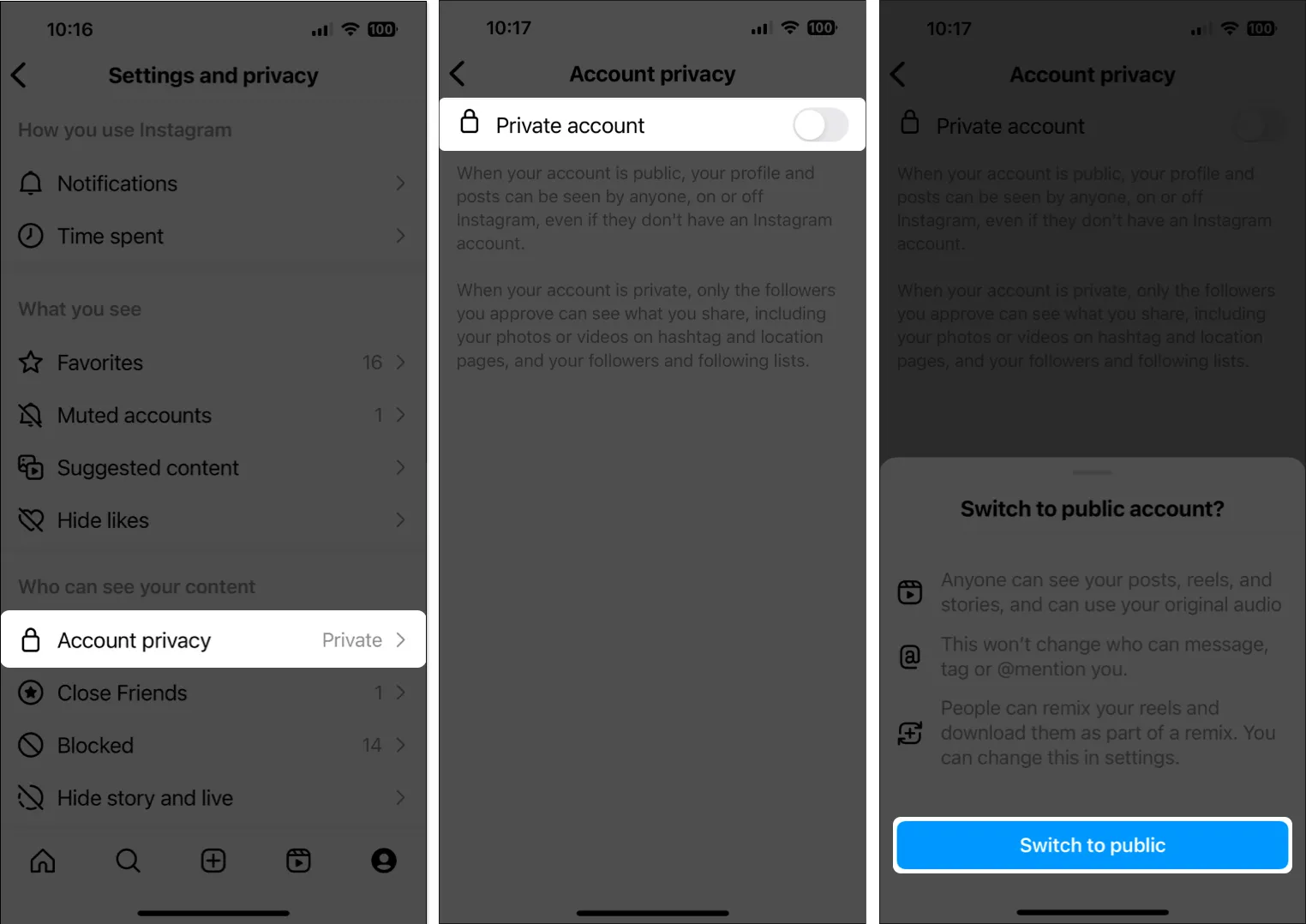
4. Passez à un compte professionnel
Pour une raison quelconque, Instagram désactive parfois au hasard quelques fonctionnalités pour les comptes personnels qui sont généralement disponibles pour la plupart des utilisateurs. La seule façon de forcer Instagram à vous permettre d’accéder à ces fonctionnalités est de passer d’un compte personnel à un compte professionnel. Voici les étapes pour le même:
- Ouvrez Instagram → Appuyez sur votre photo de profil en bas à droite.
- Appuyez sur l’ icône hamburger → Sélectionnez Paramètres et confidentialité .
- Faites défiler vers le bas et appuyez sur Type de compte et outils .
- Appuyez ensuite sur Passer au compte professionnel → Continuer .
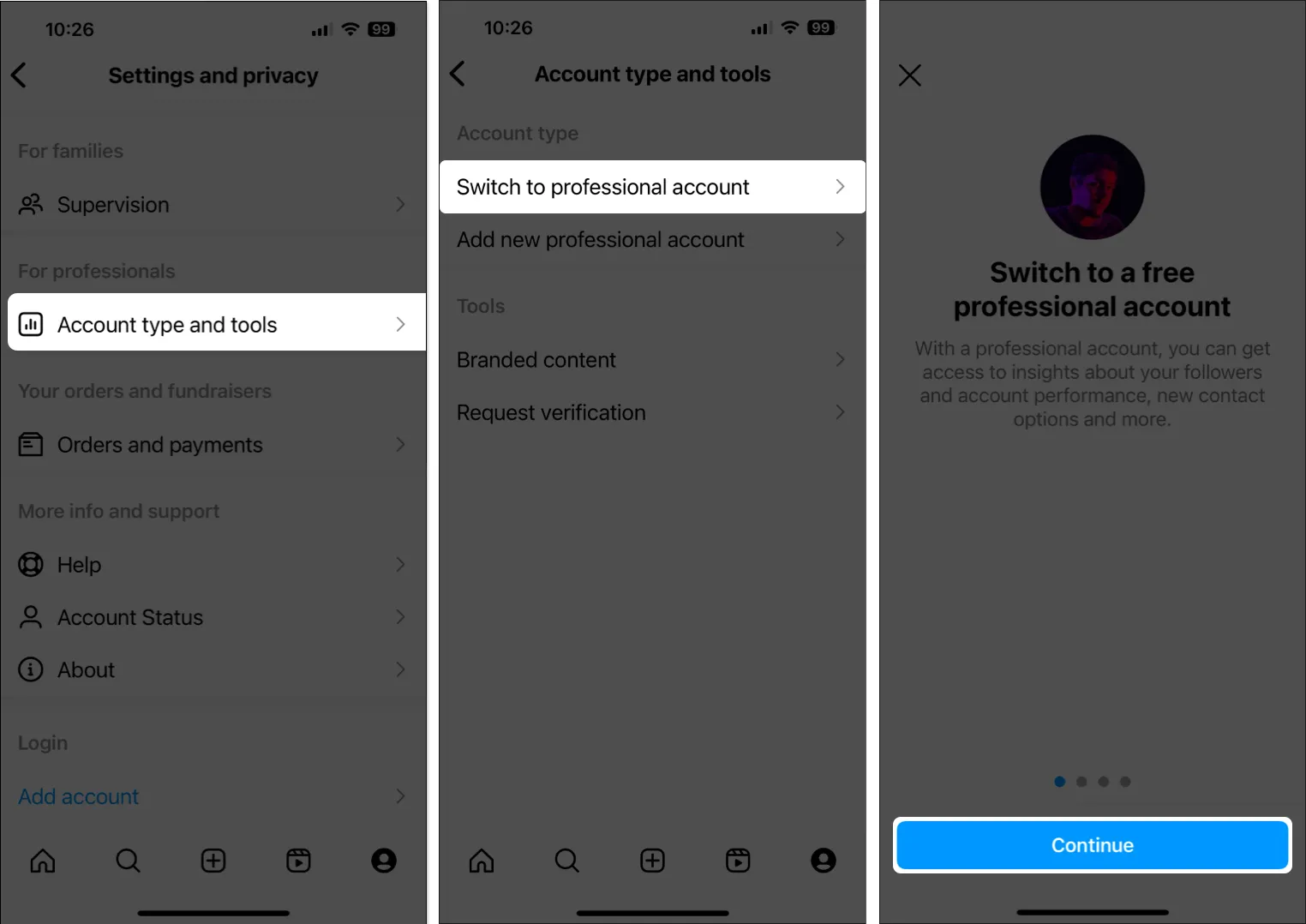
- Suivez les instructions à l’écran pour terminer la configuration du compte professionnel.
5. Déconnectez-vous et connectez-vous à votre compte
Si les méthodes précédentes ne vous ont pas aidé à rétablir l’option Inviter des collaborateurs dans Instagram, vous devriez essayer de vous déconnecter et de vous reconnecter à votre compte Instagram pour exclure la possibilité de problèmes temporaires avec votre compte à l’origine du problème. Voici comment vous pouvez le faire rapidement :
- Ouvrez Instagram → Appuyez sur votre photo de profil en bas à droite.
- Sélectionnez l’ icône hamburger en haut à droite.
- Appuyez sur Paramètres et confidentialité → Faites défiler vers le bas et appuyez sur Déconnexion .

- Entrez vos informations d’identification et appuyez sur connexion pour accéder à votre compte.
6. Mettez à jour ou réinstallez Instagram sur iPhone
Des problèmes dans l’application Instagram peuvent également empêcher l’option Inviter des collaborateurs d’apparaître sur votre iPhone. Si vous souhaitez résoudre ces problèmes, vous devrez mettre à jour l’application Instagram ou la réinstaller si aucune mise à jour n’est disponible.
- Ouvrez l’ App Store → Appuyez sur votre photo de profil dans le coin supérieur droit.
- Faites défiler vers le bas et vérifiez si une mise à jour pour Instagram est disponible.
- Si une mise à jour est disponible, appuyez sur Mettre à jour .
Si aucune mise à jour n’est disponible, passez à l’étape suivante.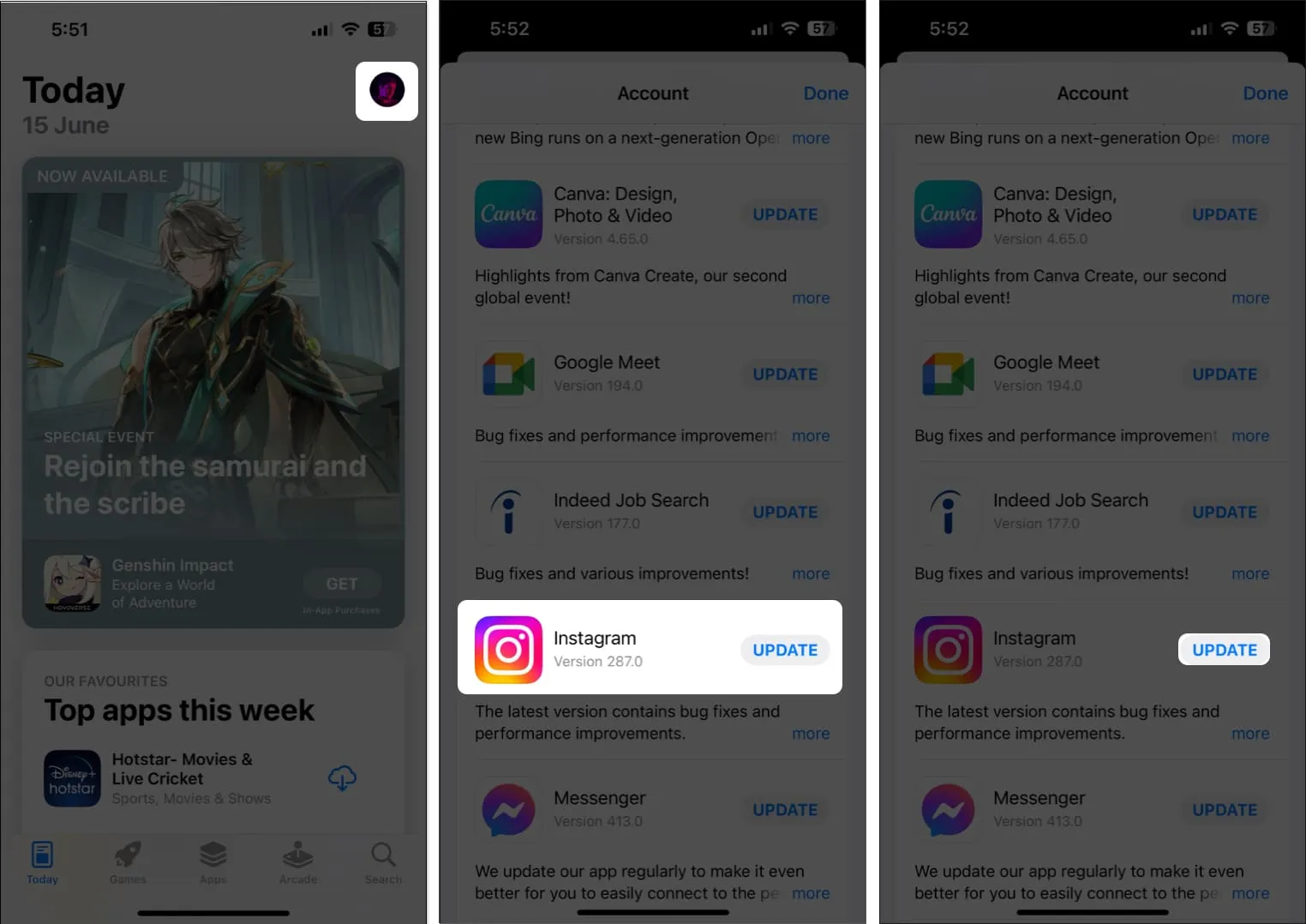
- Appuyez et maintenez l’icône pour Instagram . Ensuite, appuyez sur Supprimer l’application → Supprimer l’application → Supprimer .
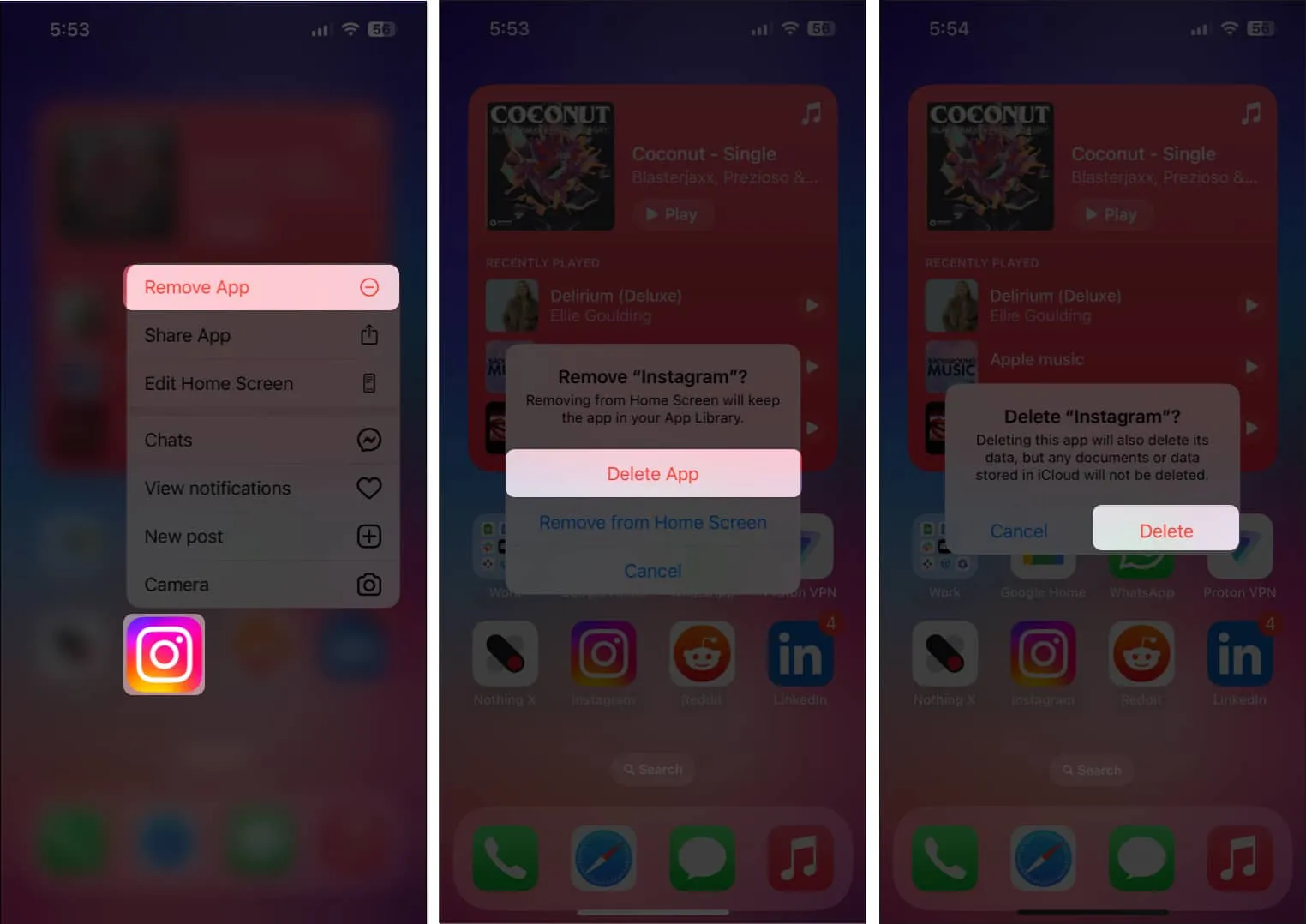
- Ouvrez l’ App Store → Allez dans l’ onglet Rechercher → Recherchez Instagram .
- Appuyez sur l’ icône de nuage bleu à côté de l’icône Instagram.
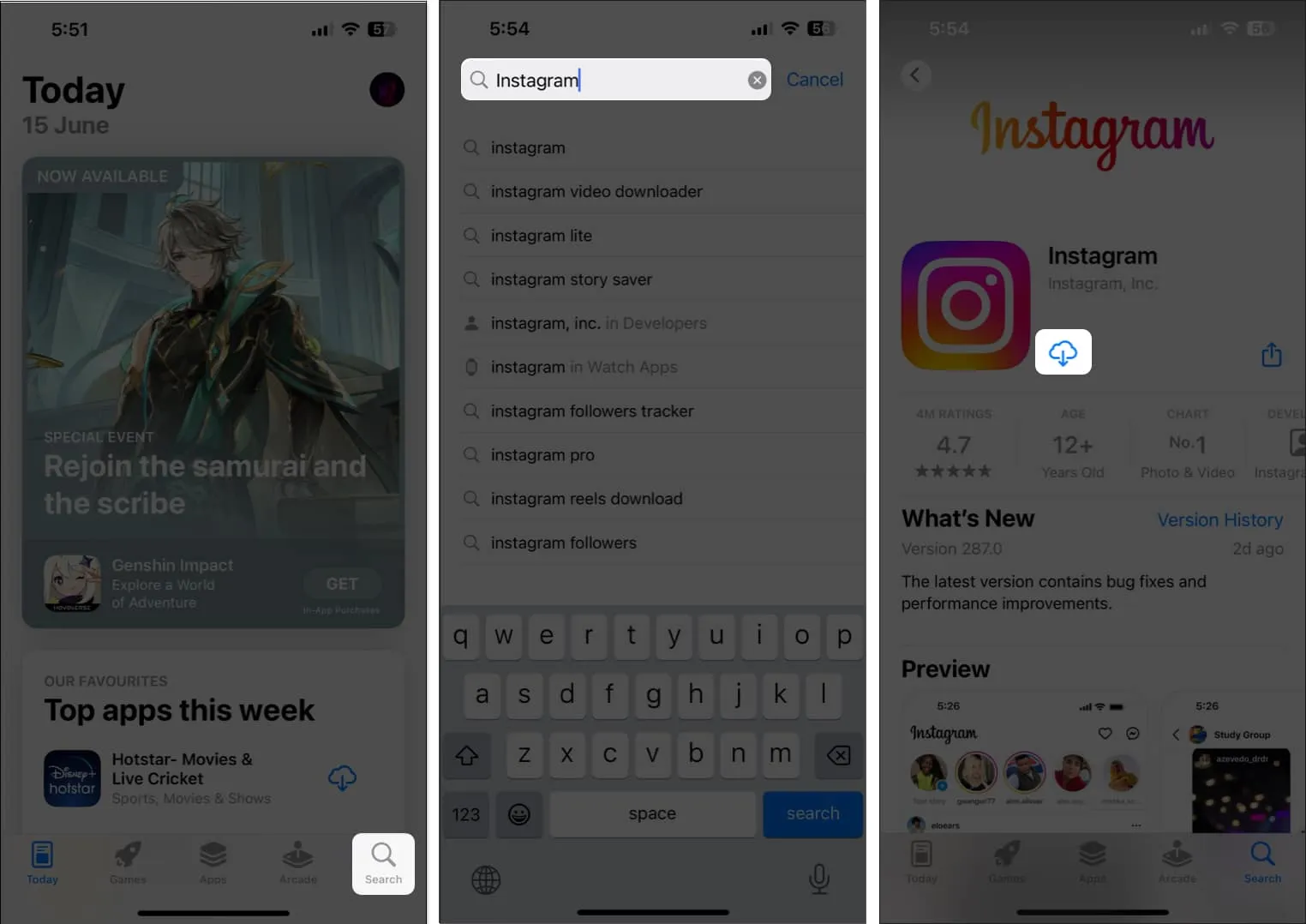
7. Signaler un problème au support Instagram
Si vous avez essayé toutes les solutions répertoriées ci-dessus, mais que vous ne parvenez toujours pas à trouver l’option Inviter des collaborateurs lors de la création d’une publication Instagram sur votre iPhone, vous pouvez signaler le problème au support Instagram comme indiqué dans ces étapes :
- Ouvrez Instagram et appuyez sur votre photo de profil en bas à droite.
- Appuyez sur l’ icône hamburger → Sélectionnez Paramètres et confidentialité .
- Faites défiler vers le bas et sélectionnez l’option Aide.
- Maintenant, appuyez sur Signaler un problème et suivez les instructions à l’écran.
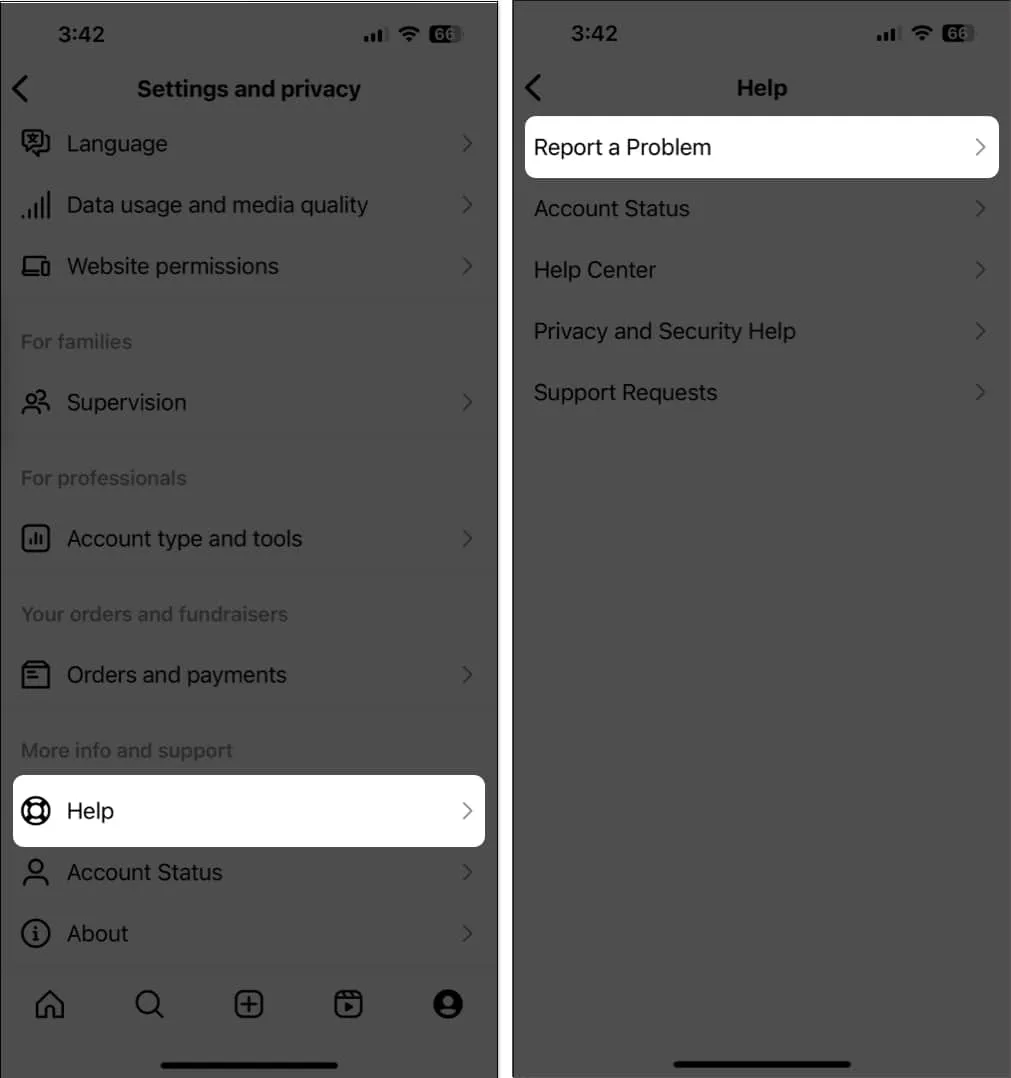
- Décrivez le problème auquel vous êtes confronté → Appuyez sur Envoyer en haut à droite.
FAQ
Puis-je collaborer avec quelqu’un qui ne me suit pas sur Instagram ?
Oui, vous pouvez également collaborer avec quelqu’un qui ne vous suit pas. Lorsque vous marquez un profil en tant que collaborateur, l’autre compte est averti que vous lui avez envoyé une demande de collaboration qui peut être acceptée ou refusée.
Puis-je collaborer avec plus d’un profil sur Instagram ?
Oui, vous pouvez collaborer avec plusieurs profils à la fois. Instagram vous permet de collaborer avec jusqu’à trois comptes sur une seule publication.
Les mentions « J’aime » et les commentaires des publications collaboratives sont-ils fusionnés ?
Oui. Chaque fois que vous publiez quelque chose avec des collaborateurs sur Instagram, tous les commentaires, likes, ainsi que le nombre de partages pour les publications ou les bobines publiées sont fusionnés et apparaissent sur les deux comptes.
Emballer…
La création de publications et de bobines collaboratives sur Instagram offre un excellent moyen de stimuler l’engagement des utilisateurs et vous permet d’étendre la portée de votre compte. Cependant, si vous ne pouvez pas accéder à cette fonctionnalité utile sur Instagram, les solutions rapides mentionnées dans ce guide devraient vous aider à y remédier. Si vous avez trouvé ce guide utile, indiquez-nous quelle solution a résolu le problème pour vous dans la section des commentaires.
Explore plus:



Laisser un commentaire